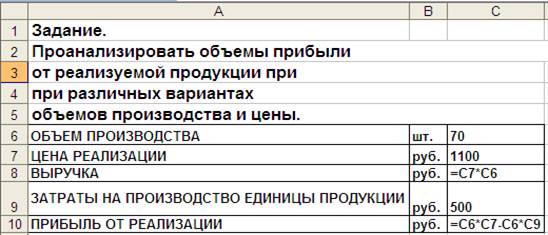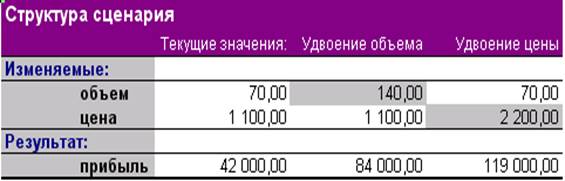Заглавная страница Избранные статьи Случайная статья Познавательные статьи Новые добавления Обратная связь КАТЕГОРИИ: ТОП 10 на сайте Приготовление дезинфицирующих растворов различной концентрацииТехника нижней прямой подачи мяча. Франко-прусская война (причины и последствия) Организация работы процедурного кабинета Смысловое и механическое запоминание, их место и роль в усвоении знаний Коммуникативные барьеры и пути их преодоления Обработка изделий медицинского назначения многократного применения Образцы текста публицистического стиля Четыре типа изменения баланса Задачи с ответами для Всероссийской олимпиады по праву 
Мы поможем в написании ваших работ! ЗНАЕТЕ ЛИ ВЫ?
Влияние общества на человека
Приготовление дезинфицирующих растворов различной концентрации Практические работы по географии для 6 класса Организация работы процедурного кабинета Изменения в неживой природе осенью Уборка процедурного кабинета Сольфеджио. Все правила по сольфеджио Балочные системы. Определение реакций опор и моментов защемления |
Кафедра экономико-математического моделирования
И.А. КОДОЛОВА, Ю.В. СТЕПАНОВА
Учебно-методическое пособие по дисциплине "Информационные технологии" для самостоятельной работы студентов, обучающихся по направлению 080100.62 "Экономика" по теме «Информационные технологии создания систем поддержки принятия решений и методы прогнозирования»
Казань 2016 Принято на заседании кафедры экономико-математического моделирования. Протокол № 5 от 25.01. 2016 г. Рецензент Кандидат физико-математических наук, доцент кафедры экономико-математического моделирования Института управления, экономики и финансов КФУ Н.А. Опокина Кодолова И.А., Степанова Ю.В. Учебно-методическое пособие по дисциплине "Информационные технологии" для самостоятельной работы студентов, обучающихся по направлению 080100.62 "Экономика" по теме «Информационные технологии создания систем поддержки принятия решений и методы прогнозирования» / И.А. Кодолова, Ю.В. Степанова. – Казань: Казан. ун-т, 2016. – 62 с.
Учебно-методическое пособие подготовлено в соответствии с программой дисциплины «Информационные технологии» и поможет более эффективно организовать самостоятельную работу студентов по освоению методов прогнозирования и анализа при решении экономических задач средствами MS Excel. Настоящее учебно-методическое пособие адресовано студентам, обучающимся по направлению 080100.62 «Экономика».
© Кодолова И.А., 2016 © Степанова Ю.В., 2016 © Казанский университет, 2016
Содержание Введение ……………………………………………………………………………….4 Требования к выполнению самостоятельной работы ………………………..……..5 1. Элемент информационных технологий создания систем поддержки принятия решений «Диспетчер сценариев»………….…………………………….…….……....5 1.1. Пример применения «Диспетчера сценариев»..……..……….……………..6 1.2. Задание для самостоятельного выполнения № 1. Создание сценариев для получения аналитических отчетов …………………………………………….…….10 2. Элемент информационных технологий создания систем поддержки принятия решений «Подбор параметра» ……………………………………………..….….….12 2.1. Пример применения «Подбора параметра».……………………….…….....12 2.2. Задание для самостоятельного выполнения № 2. Применение
«Подбора параметра» в решении экономической задачи ………………..……..….15 3. Элемент информационных технологий создания систем поддержки принятия решений «Поиск решения»……………. …………………………….……………....16 3.1. Пример применения «Поиска решения».………….……………………..…17 3.2. Задание для самостоятельного выполнения № 3. Нахождение вариантов оптимальной производственной программы по выпуску продукции с использованием «Поиска решения» …………..……………………..………….….22 4. Элемент информационных технологий создания систем поддержки принятия решений «Таблица данных» ……………………………………………………..….52 4.1. Пример применения «Таблиц данных» ……………………………….…...51 4.2. Задание для самостоятельного выполнения № 4. Применение «Таблиц Данных» в экономических расчетах …………………………………..………...….56 Рекомендуемая литература ……………………………………………………….…59 Приложения ………………………………………………………………………..…60 Введение Данное учебно-методическое пособие предназначено для изучения дисциплины «Информационные технологии» и контроля выполнения самостоятельной работы студентами по теме «Информационные технологии создания систем поддержки принятия решений и методы прогнозирования» учебной программы курса, обучающихся по направлению 080100.62 «Экономика» (в том числе на базе специального профессионального образования). Учебно-методическое пособие подготовлено в соответствии с программой дисциплины «Информационные технологии» и поможет более эффективно организовать самостоятельную работу студентов по освоению методов прогнозирования и анализа при решении экономических задач средствами MS Excel. Учебно-методическое пособие содержит теоретический материал и примеры применения элементов информационных технологий создания систем поддержки принятия эффективных управленческих решений, таких как, «Подбор параметра», «Поиск решения», «Диспетчер сценариев», «Таблица данных». Учебно-методическое пособие содержит варианты заданий для самостоятельной работы студентов по решению экономических задач и предполагает освоение каждого из рассматриваемых элементов. Студенты выполняют варианты заданий в соответствии с порядковым номером их фамилии в журнале группы. Самостоятельная работа защищается каждым студентом в установленный преподавателем срок. По результатам защиты преподаватель выставляет оценку с учетом срока выполнения работы и качества защиты.
Требования к выполнению самостоятельной работы Задание предполагает применение «Подбора параметра» в решении экономической задачи, анализ экономической информации на основе сценариев, применение «Таблиц данных» и финансовых функций в экономических расчетах, нахождение варианта оптимальной производственной программы по выпуску продукции с использованием «Поиска решения». При выполнении заданий каждый студент должен соблюдать следующие требования. 1. Студент должен выполнить свой вариант задания, который выбирается в соответствии с порядковым номером фамилии в списке группы. 2. Результат работы представляется в электронном формате и в виде компьютерных распечаток в среде MS Excel. Распечатки нумеруются и располагаются в последовательности, указанной в задании. 3. Каждая распечатка должна содержать верхний колонтитул с указанием слева - фамилии, инициалов и номера группы студента, в центре – имени листа, справа – даты. 4. Титульный лист оформляется в соответствии с образцом, приведенным в Приложении 1. 5. Задания для самостоятельной работы должны быть выполнены в срок, указанный преподавателем. После проверки работы студент должен устранить замечания преподавателя и защитить работу.
Элемент информационных технологий создания систем Поддержки принятия решений «Диспетчер сценариев» «Диспетчер сценариев» предназначено для подстановки в одни и те же ячейки рабочего листа различных числовых значений. Это позволяет, не создавая дополнительные рабочие листы, проанализировать результаты, полученные на основе различных наборов данных. Сценарий – это множество входных значений, называемых изменяемыми ячейками, которое можно сохранить под указанным именем, а затем применить к модели рабочего листа, чтобы проследить, как значения изменяемых ячеек влияют на другие значения модели. Для каждого сценария можно определить до 32 изменяемых ячеек. Для сравнения нескольких сценариев можно создать отчет по сценариям, обобщающий их на одной странице. Например, если требуется создать бюджет, но доходы точно не известны, можно определить различные значения дохода, а затем переключаться между сценариями для выполнения анализа «что-если». Пример применения «Диспетчера сценариев» С помощью «Диспетчера сценариев» необходимо создать два сценария, показывающих, как изменится объем прибыли от реализуемой продукции, если удвоить объем производства и как изменится объем прибыли от реализуемой продукции в случае удвоения цены реализации. Создаваемые сценарии назвать соответственно «Удвоение объема производства» и «Удвоение цены». Исходные данные представлены на рис. 1. 1. Ярлычок листа рабочей книги назовем «Сценарии». 2. Создадим на листе «Сценарии» таблицу как показано на рис. 1, 2.
Рис.1. Исходные данные. Режим чисел
На рис. 2 показаны формулы, по которым рассчитывается таблица.
Рис. 2. Исходные данные. Режим формул 3. Присвоим соответствующим ячейкам таблицы имена: Цена, Объем, Прибыль (Контекстное меню ячейки – Присвоить имя). 4. Создание и сохранение сценариев. 4.1. Вкладка Данные – группа Работа с данными - кнопка Анализ «что-если» - Диспетчер сценариев. Появится диалоговое окно «Диспетчер сценариев» (рис. 3).
Рис. 3. Диалоговое окно «Диспетчер сценариев» 4.2. Щелкнем по кнопке Добавить, чтобы открыть диалоговое окно «Добавление сценария» (рис. 4).
Рис. 4. Диалоговое окно «Добавление сценария» 4.3. В поле «Название сценария» введем название первого сценария «Удвоение объема». 4.4. В поле «Изменяемые ячейки» введем ссылку на изменяемую ячейку - C6. Если изменяемых ячеек несколько, то можно сразу ввести все изменяемые ячейки. Несколько ссылок отделяются друг от друга точками с запятой. Несмежные ячейки добавляются при нажатой клавише Ctrl. 4.5. В поле «Примечание» укажем, за счет изменения какого параметра найдена прибыль в этом сценарии. Нажмем кнопку ОК. 4.6. Появится диалоговое окно «Значения ячеек сценария», в котором отображаются текущие значения изменяемых ячеек. Введем удвоенное значение объема равное 140. Нажмем кнопку ОК. 4.7. Опять появится окно «Диспетчер сценариев» с именем только что созданного сценария. Нажмем кнопку Добавить и аналогичным образом построим сценарий «Удвоение цены». 4.8. Закроем окно «Диспетчер сценариев». 5. Создадим итоговый отчет о выполнении сценариев. На отдельном рабочем листе можно создать отчет о результатах выполнения сразу всех сценариев текущего рабочего листа. Это упрощает анализ результатов сценариев, т.к. все данные по всем сценариям помещаются на отдельный рабочий лист в виде итогового отчета. Примечание. Если сценарии выполнялись до получения итогового отчета, то нужно привести содержимое всех переменных в исходное значение, а потом создавать отчет. Поэтому отчет удобнее создавать до выполнения сценария. 5.1. Для создания отчета с результатами выполнения всех сценариев текущего рабочего листа установим курсор на лист, в котором созданы сценарии и в окне «Диспетчер сценариев» щелкнем кнопку «Отчет». Появится диалоговое окно «Отчет по сценарию» (рис. 5).
Рис. 5. Диалоговое окно «Отчет по сценарию»
В группе параметров «Тип отчета» выберем переключатель «Структура» и убедимся, что выделена ячейка с результатом выполнения сценариев. Нажмем кнопку ОК.
MS Excel добавит в рабочую книгу лист, содержащий итоговый отчет с названием «Структура сценария» (рис. 6).
Рис. 6. Отчет типа «Структура сценария»
6. Запуск сценариев на выполнение. Сценарий запускается на выполнение после анализа отчета, в случае, если именно он выбирается как наилучший. Кнопка «Вывести» в окне «Диспетчер сценариев» изменяет значения исходной анализируемой таблицы в соответствии с выбранным сценарием. 6.1.Установим курсор на лист, в котором были созданы сценарии и в окне «Диспетчер сценариев» щелкнем на имени сценария, который нужно запустить на выполнение. 6.2. Нажмем кнопку «Вывести». В изменяемых ячейках листа появятся значения, соответствующие выбранному сценарию.
1.2. Задание для самостоятельного выполнения № 1. Создание сценариев для получения аналитических отчетов Проанализируйте с помощью сценариев влияние на объем прибыли от реализуемой продукции различных значений цены реализации и объема производства. Исходные данные для каждого варианта приведены в таблице 1. Затраты на производство единицы продукции во всех вариантах - 500 рублей. По данным своего варианта (см. таблицу 1) составьте три сценария: · «Увеличение объема производства на 20%»; · «Увеличение цены реализации на 20%»; · «Увеличение цены и объема на 20%». Постройте итоговый отчет по сценариям и проанализируйте результаты применения каждого сценария. Оцените влияние каждого из параметров на прибыль. Сделайте аналитические выводы и выполните выбранный сценарий. Получите следующие распечатки: 1) таблица с исходными данными в режиме чисел (Распечатка 1); 2) таблица с исходными данными в режиме формул с координатной сеткой и заголовками строк и столбцов (Распечатка 2); 3) структура сценария (Распечатка 3); 4) таблица после вывода выбранного сценария (Распечатка 4). Таблица 1 Варианты для выполнения задания № 1
|
||||||||
|
Последнее изменение этой страницы: 2016-04-18; просмотров: 249; Нарушение авторского права страницы; Мы поможем в написании вашей работы! infopedia.su Все материалы представленные на сайте исключительно с целью ознакомления читателями и не преследуют коммерческих целей или нарушение авторских прав. Обратная связь - 18.221.239.148 (0.023 с.) |